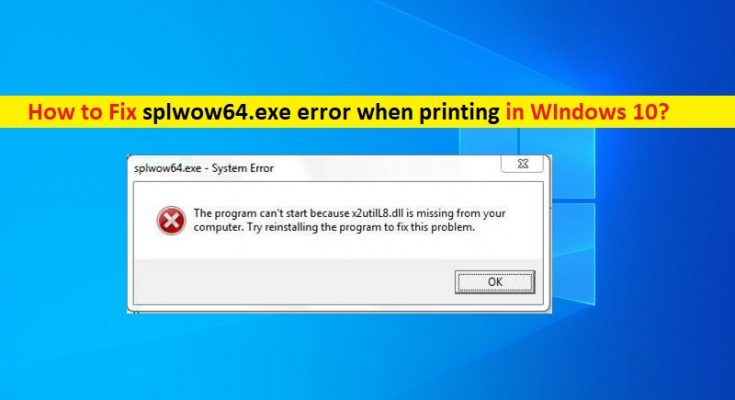¿Qué es el “error splwow64.exe al imprimir” en Windows 10?
Si tiene un problema de “error splwow64.exe al imprimir” en una computadora con Windows 10, entonces está en el lugar correcto para encontrar la solución. Aquí, se le guiará con sencillos pasos / métodos para resolver el error. Comencemos la discusión.
“Splwow64.exe”: splwow64.exe es un archivo ejecutable y es un componente de la API Thinking Spooler, que es un proceso importante de Microsoft Windows. El archivo splwow64.exe se describe como host de controlador de impresora para aplicaciones en sus propiedades generales. Se utiliza para actuar como canal entre la aplicación de 32 bits y el sistema operativo Windows de 64 bits. Ayuda a cualquier aplicación de 32 bits a ser compatible con la utilidad de cola de impresión de 64 bits en cualquier sistema operativo de 64 bits. La utilidad Spooler es un servicio de software que ayuda a administrar el proceso de impresión en un sistema operativo.
“Error splwow64.exe al imprimir”: es un problema común de Windows que se considera un error de EXE que generalmente aparece cuando intenta imprimir un documento en su computadora con Windows 10. Este error de EXE indica que el programa que está intentando iniciar no puede iniciarse porque falta un archivo DLL en su computadora. Este error le impide imprimir documentos o imágenes en su computadora con Windows 10. Echemos un vistazo al mensaje de error.
splwow64.exe: error del sistema
El programa no puede iniciarse porque falta dll en su computadora. Intente reinstalar el programa para solucionar este problema.
El proceso splwow64.exe puede aparecer en el Administrador de tareas como un proceso en ejecución incluso si no tiene una impresora conectada a la computadora con Windows. Las posibles razones detrás del problema pueden ser los controladores de impresora dañados o desactualizados, el servicio de cola de impresión no se está ejecutando correctamente, el sistema operativo Windows desactualizado, el trabajo de renderizado habilitado en las computadoras cliente y otros.
Otra posible razón detrás de este error puede ser el archivo DLL perdido o extraviado que se requiere para realizar un trabajo de impresión en su computadora con Windows 10. En tal caso, puede reinstalar el programa que está causando el error splwow64.exe cuando intenta imprimir, para solucionar el problema. Busquemos la solución.
¿Cómo corregir el error splwow64.exe al imprimir en Windows 10?
Método 1: Corrija el “error splwow64.exe al imprimir” con la “Herramienta de reparación de PC”
“PC Repair Tool” es una forma fácil y rápida de encontrar y corregir errores BSOD, errores de EXE, errores de DLL, problemas con programas / aplicaciones, problemas de malware o virus, archivos del sistema o problemas de registro y otros problemas del sistema con solo unos pocos clics. Puede obtener esta herramienta a través del botón / enlace a continuación.
Método 2: deshabilite el procesamiento de trabajos de impresión en equipos cliente
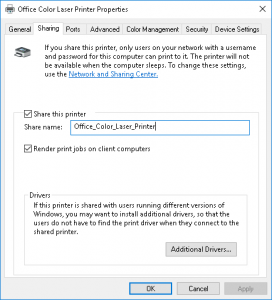
Este problema puede ocurrir cuando comparte una impresora con varias computadoras en la red local. Debe procesar los trabajos de impresión en la PC principal para solucionar el problema. De forma predeterminada, su impresora compartida procesa todos los trabajos de impresión en la computadora cliente o en la computadora utilizada para imprimir documentos o cualquier otra cosa.
Paso 1: Abra el “Panel de control” en Windows 10 a través del cuadro de búsqueda de Windows y vaya a “Dispositivos e impresoras”.
Paso 2: haga clic con el botón derecho en su impresora y seleccione “Propiedades de la impresora”
Paso 3: En la ventana “Propiedades”, haga clic en la pestaña “Compartir” y anule la selección de la casilla de verificación “Procesar trabajos de impresión en computadoras cliente” y luego presione el botón “Aplicar” y “Aceptar” para guardar los cambios y verificar si el error se ha resuelto.
Método 3: cambiar el valor de tiempo de espera de splwow64.exe en el registro
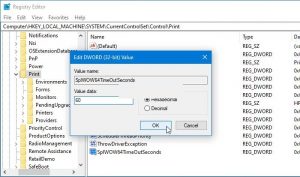
Puede cambiar el valor de tiempo de espera de splwow64.exe en el registro para solucionar el problema.
Paso 1: Presione las teclas “Windows + R” en el teclado, escriba “regedit” en la ventana “Ejecutar” y presione el botón “Aceptar” para abrir la ventana “Editor del registro”
Paso 2: navega a la siguiente ruta en el panel izquierdo
HKEY_LOCAL_MACHINE \ SYSTEM \ CurrentControlSet \ Control \ Print
Paso 3: haga clic con el botón derecho en “Imprimir” y seleccione “Nuevo> Valor DWORD (32 bits)” y asigne un nombre a la clave como “SplWOW64TimeOutSeconds”.
Paso 4: haga doble clic en la clave creada para editar, establezca sus datos de valor en menos de “120” como 60, y presione el botón “Aceptar” para guardar los cambios. Una vez hecho esto, verifique si el error está resuelto.
Método 4: reinstale el programa para reemplazar splwow64.exe
También puede intentar solucionar el problema desinstalando el programa que está causando el error y luego reinstalándolo en la computadora. Una vez reinstalada, vuelva a intentar realizar el trabajo de impresión y compruebe si se ha resuelto el error.
Método 5: actualice los controladores de la impresora
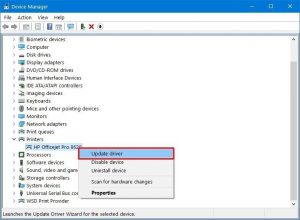
La actualización de los controladores de impresora a la versión más reciente y compatible puede resolver el error. Intentemos.
Paso 1: Abra “Administrador de dispositivos” en Windows 10 a través del cuadro de búsqueda de Windows y expanda la categoría “Impresoras” o “Cola de impresión”.
Paso 2: Haga clic con el botón derecho en el controlador de su impresora y seleccione “Actualizar controlador”. Siga las instrucciones en pantalla para finalizar el proceso de actualización. Una vez hecho esto, reinicie su computadora para ver los cambios
Descargue o reinstale la actualización del controlador de la impresora en Windows 10 [automáticamente]
También puede intentar obtener una actualización para todos los controladores de Windows, incluido el controlador de la impresora, mediante la herramienta de actualización automática de controladores. Puede obtener esta herramienta a través del botón / enlace a continuación.
Método 6: reiniciar el servicio de cola de impresión
Paso 1: Presione las teclas “Windows + R” en el teclado, escriba “services.msc” en la ventana “Ejecutar” y presione el botón “Aceptar” para abrir la ventana “Servicios”
Paso 2: busque y haga clic con el botón derecho en el servicio “Print Spooler” y seleccione la opción “Detener”
Paso 3: Espere unos minutos y luego, haga clic con el botón derecho en el servicio Print Spooler nuevamente y seleccione la opción “Iniciar / Reiniciar” para reiniciar el servicio.
Método 7: actualizar el sistema operativo Windows 10
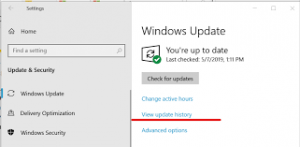
Actualizar el sistema operativo Windows 10 a la última versión puede resolver el problema. Intentemos.
Paso 1: Abra la aplicación “Configuración” en Windows 10 a través del cuadro de búsqueda de Windows, vaya a “Actualización y seguridad> Actualización de Windows” y haga clic en el botón “Buscar actualizaciones”.
Paso 2: Descargue e instale todas las actualizaciones disponibles en la computadora y, una vez actualizada, reinicie su computadora para ver los cambios.
Conclusión
Espero que esta publicación te haya ayudado sobre cómo solucionar el error splwow64.exe al imprimir en Windows 10 con varios pasos / métodos sencillos. Puede leer y seguir nuestras instrucciones para hacerlo. Si la publicación realmente te ayudó, puedes compartirla con otras personas para ayudarlos. Eso es todo. Para cualquier sugerencia o consulta, escriba en el cuadro de comentarios a continuación.